| |
| |
不動産業向け 簡単!賃貸物件・売買物件登録管理WEBプログラム 管理画面説明 |
| |
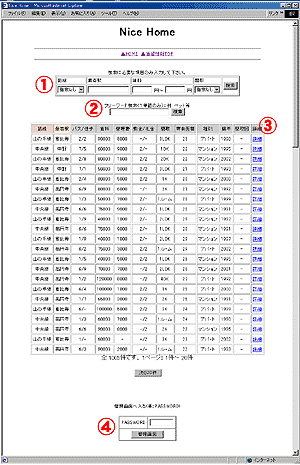 |
Nice Home TOP画面
こちらのTOP画面でWEB来訪者の方が物件の検索や一覧をごらんになれるようになっています。
画面上に物件の帯情報(路線・駅・バス/徒歩・価格・管理費・敷金/礼金・間取・面積・種別・築年)が表示されています。
1.不動産条件検索
路線・駅・金額(最小~最大)・間取の4項目で絞込み検索が行えます。
すべてに入力する必要はなく希望の項目のみでも検索を行えます。
また、金額等で全角で55000とタイプしてもシステム側で55000と変換しますので正常な検索結果が得られます。
2.フリーワード検索
上記であてはまらない検索を1単語自由に入れて検索が可能です。
たとえば、ペットやエアコンや町名等物件詳細に記載されている文字を基本的に検索対象として検索します。
3・詳細表示
帯情報で気になった物件の詳細情報を表示します。詳細表示画面をご参考下さい。
4・管理者画面への入り口
物件の登録や削除等を行うにはこちらでパスワードを入力して物件管理画面へ入っていただきます。
●左記の拡大画面を見る。 |
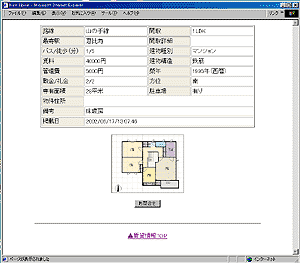 |
物件詳細表示画面
上記のTOP画面等で詳細表示ボタンを押していただけるとこちらの画面が表示されます。こちらの画面ではより帯情報に加えて、
間取詳細・方位・駐車場・物件住所・備考さらに間取図等の画像も表示可能になっています。
●左記の拡大画面を見る。 |
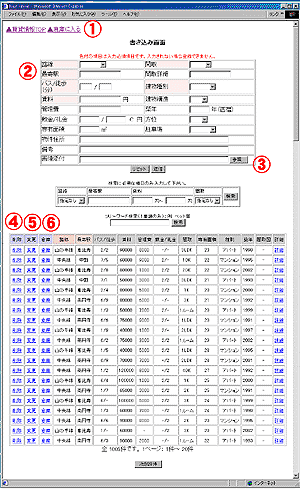 |
物件掲載管理画面
こちらの画面は、TOP画面にてパスワードを正常に入れることにより入ることができる管理者用の画面となります。
基本的にはTOP画面を管理者用にアレンジした画面となります。
1.倉庫画面へ入る
賃貸物件は、契約後WEB閲覧者へは表示する必要はなくなりますが、また後日賃貸物件として表示したいケースが出てまいります。そのときに再度同じ物件の登録を行うのは非常に無駄な労力になりますので、いったん倉庫へ入れることによりいつでもまた呼び出すことができます。(倉庫画面を参照下さい)
2.物件登録画面
パソコンで文字が打てる方ならどなたでも簡単に物件の登録をおこなえます。
3.画像掲載ボタン
もし詳細情報に掲載したい画像をお持ちならばこちらのボタンで画像をセレクトするだけで物件詳細画面に掲載することができます。
4.物件削除ボタン
掲載物件を完全に削除してしまいたい場合はこちらを選択して下さい。
削除確認画面で確認後削除することができます。
5.変更ボタン
掲載物件の情報を変更したいときに選択して下さい。
別途、掲載情報変更画面をご参照下さい。
6.倉庫送りボタン
契約等で一時表示したくない物件を倉庫へ送ります。倉庫への入室は「1.倉庫画面へ入る」にてお入りいただけます。
●左記の拡大画面を見る。 |
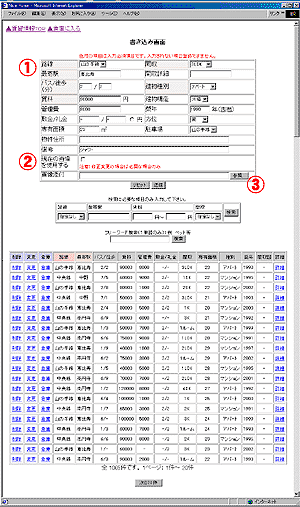 |
物件情報変更画面
上記、物件管理画面等で変更ボタンを押すとこちらの画面が表示されます。変更したい物件の入力情報が画面に表示されますので変更が必要な個所のみを変更することができます。
1.物件登録画面
上記の「物件登録画面」に変更対象の情報が表示されていますので変更箇所のみを修正することが可能です。
2.現在の画像を使用する(チェックボックス)
前回の物件登録時に画像を添付して送信した場合はチェックが入ります。このチェックを消すことにより、掲載画像を消去したり、変更したりすることができます。
3.画像掲載ボタン
上記の管理画面同様にこちらのボタンを使用することにより、後から間取図等の画像の追加や変更を行うことができます。
●左記の拡大画面を見る。
|
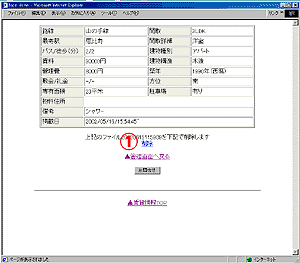 |
登録物件削除画面
管理画面にて削除ボタンを選択すると左記の画面で削除する対象の確認をする画面へ入ります。
1.削除ボタン
確認後削除OKの場合はこちらを選択します。
物件データーは完全に消去されてしまいますので、再度掲載の予定等がある場合は倉庫へ送るとよいでしょう。
●左記の拡大画面を見る。 |
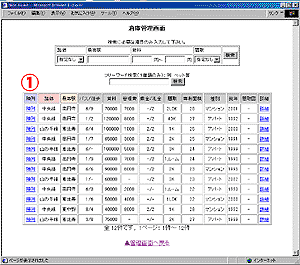 |
倉庫画面
管理画面で「1.倉庫へ入る」ボタンをせんたくすることによりこちらの倉庫画面へ入室することが出来ます。画面のインターフェイスはTOP画面とほぼ同じ形態になります。
1.陳列ボタン
この陳列ボタンを選択することにより対象物件を再度TOP画面へ陳列することができます。
●左記の拡大画面を見る。 |
|
| |
|
| |
テンプレート型商品 Nice Home Best
Home トップページへ戻る
|
|